-
图析深度技术win10系统安装方法
- 2016-12-02 07:00:13 来源:windows10系统之家 作者:爱win10
经常有网友问系统之家小编要深度技术win10系统安装方法。因为找到合适的深度装win10系统能够很好地帮助大家解决系统故障问题,其实深度技术win10系统安装方法还是比较简单的。下面小编就为你们献上深度装win10系统的详细图析教程。
工具/原料:
制作好一个深度启动u盘
win10ghost版系统镜像文件,并将其拷贝到u盘启动盘中。
win10系统下载地址:http://www.163987.com/win10/16285.html
方法/步骤:
1、将制作好的深度v6.0启动u盘插入电脑usb插口,开启电脑,待出现开机画面后按快捷键进入到深度主菜单页面,将光标移至“【02】运行深度Win8PEx86精简版”,回车确认
2、进入win8pe系统后,双击打开桌面上的深度PE装机工具,程序会自动检测硬盘分区中符合条件的系统镜像文件并显示出来供选择,我们只需点击win10对应的镜像文件即可,接着我们在硬盘分区列表中选择一个分区作为安装时占用的分区,在这里我们选择系统盘所在分区,然后点击“确定”即可,如下图所示:
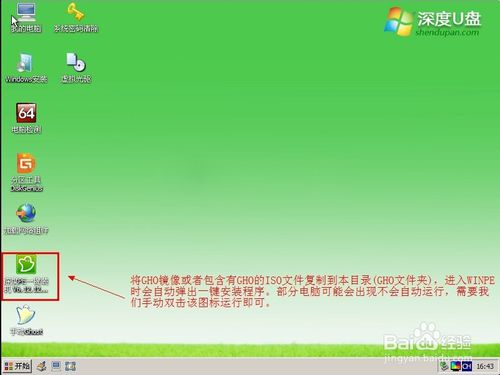
图析深度技术win10系统安装方法图1
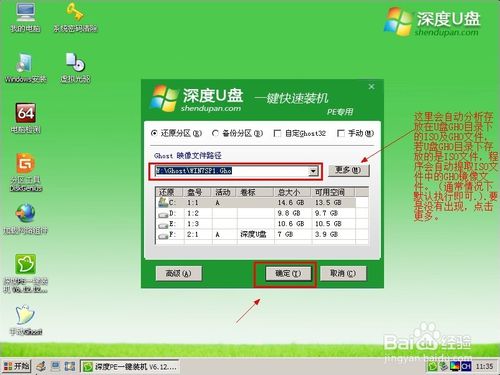
图析深度技术win10系统安装方法图2
3、随后会弹出一个窗口,提示将开始安装win10,我们无需做其他改动,点击“确定”确认执行即可,如下图所示:
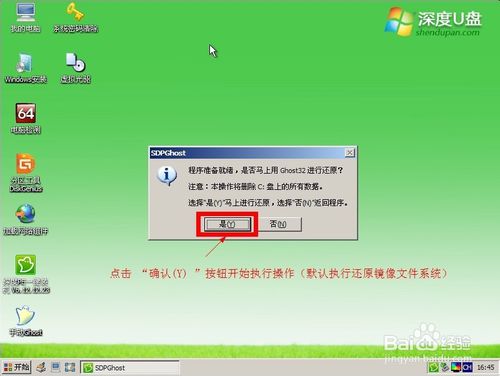
图析深度技术win10系统安装方法图3
4、接下来工具会将原版win10系统镜像包解压到指定的分区,解压完成后将自动重启电脑继续后面的安装操作,我们只需耐心等待即可

图析深度技术win10系统安装方法图4
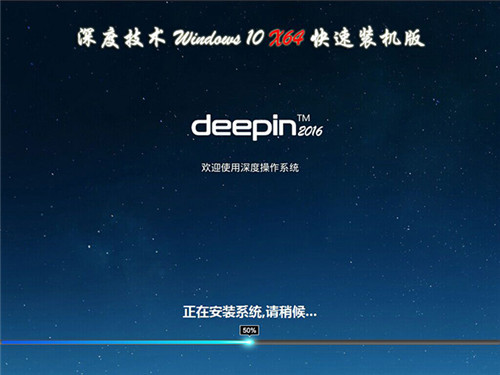
5、安装完成后,进入win10系统桌面,如下图所示:
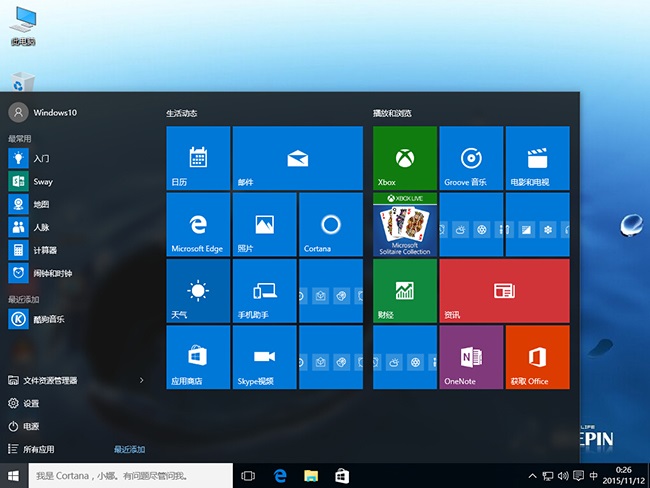
上面就是图析深度技术win10系统安装方法的全部内容了,小编的公司的同事就是爱用这个深度装win10系统方法的,个人觉得也是非常不错的,你们有没有喜欢上深度装win10系统呢?安装好深度技术win10系统,你就可以体验操作系统更稳定,更安全,更人性化的优点了。
更多好用的精选深度技术win10系统请关注深度win10系统专栏。
猜您喜欢
- win7 32位系统安装64图文教程..2016-10-30
- 32位win7磊科nw336无线网卡驱动介绍..2017-07-22
- windows7产品密钥无效怎么办2023-01-01
- 小马win7激活软件的使用教程..2021-12-31
- 深度win7系统纯净安装版安装教程..2016-11-01
- winxp sp3原版安装教程2016-10-29
相关推荐
- Win10开始菜单跳转列表功能设置启动打.. 2015-04-06
- win10安装版安装教程 2016-09-14
- win7系统删除磁盘分区图解 2014-07-23
- win 7 32位与xp 共享方法介绍 2017-06-29
- 小白也会的onekey 8.2.3 使用教程.. 2016-10-12
- win7 64位系统自带功能找回误删的文件.. 2015-03-19





 系统之家一键重装
系统之家一键重装
 小白重装win10
小白重装win10
 青苹果系统 ISO Win11 64位智能办公版 v2023.04
青苹果系统 ISO Win11 64位智能办公版 v2023.04 UltraISO 9.3.5.2716免费绿色注册版
UltraISO 9.3.5.2716免费绿色注册版 搜狗高速浏览器 v12.0.1.34786官方版
搜狗高速浏览器 v12.0.1.34786官方版 小白系统ghost win7系统下载64位纯净版1810
小白系统ghost win7系统下载64位纯净版1810 萝卜家园ghost win10 x86专业版v201608
萝卜家园ghost win10 x86专业版v201608 系统之家ghost win7 x64 纯净版201510
系统之家ghost win7 x64 纯净版201510 萝卜家园ghos
萝卜家园ghos 小白系统Ghos
小白系统Ghos 魔鬼网络收音
魔鬼网络收音 最新电脑公司
最新电脑公司 火狐浏览器(F
火狐浏览器(F 小白系统ghos
小白系统ghos 雨林木风64位
雨林木风64位 深度技术ghos
深度技术ghos Visual Mpres
Visual Mpres ADExplore 1.
ADExplore 1. 系统之家Ghos
系统之家Ghos 粤公网安备 44130202001061号
粤公网安备 44130202001061号